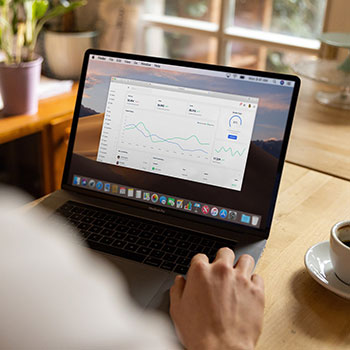亲爱的读者,你是否有过这样的经历:手里拿着一部手机,里面存满了珍贵的视频,但格式却不是你想要的MP4?别急,今天就来给你详细解析一下如何轻松将视频转换成MP4格式,让你的视频随时随地都能畅享!
一、选择合适的转换工具

首先,你得有一款好用的视频转换工具。市面上有很多优秀的视频转换软件,比如Adobe Premiere Pro、Final Cut Pro、HandBrake等。这里我推荐使用HandBrake,因为它免费、开源,而且操作简单。
二、下载并安装HandBrake

1. 访问HandBrake官网(https://handbrake.fr/),下载适合你操作系统的版本。
2. 双击下载的安装包,按照提示完成安装。
三、导入视频

1. 打开HandBrake,点击“打开源文件”按钮,选择你想要转换的视频文件。
2. 稍等片刻,HandBrake会自动识别视频信息,包括视频时长、分辨率、编码格式等。
四、设置输出格式
1. 在“格式”下拉菜单中,选择“MP4”。
2. 在“编码器”下拉菜单中,选择“H.264”。
3. 在“容器”下拉菜单中,选择“MP4”。
五、调整视频参数
1. 在“视频”选项卡中,你可以调整视频的分辨率、帧率、编码器等参数。
2. 在“音频”选项卡中,你可以调整音频的采样率、编码器等参数。
3. 在“字幕”选项卡中,你可以添加或删除字幕。
六、开始转换
1. 点击“开始”按钮,HandBrake会开始转换视频。
2. 转换过程中,你可以实时查看转换进度。
3. 转换完成后,HandBrake会自动保存转换后的视频到指定文件夹。
七、其他转换工具推荐
如果你不喜欢使用HandBrake,以下是一些其他优秀的视频转换工具:
1. VLC Media Player:这款软件不仅可以播放视频,还可以转换视频格式。
2. Any Video Converter:这款软件功能强大,支持多种视频格式转换。
3. Freemake Video Converter:这款软件操作简单,适合初学者使用。
八、注意事项
1. 转换过程中,请确保你的电脑性能足够强大,以免影响转换速度。
2. 转换后的视频可能会略微失真,但这是正常的。
3. 转换过程中,请勿关闭电脑或断开电源,以免造成数据丢失。
通过以上步骤,相信你已经学会了如何将视频转换成MP4格式。现在,你可以轻松地将你的视频分享给亲朋好友,让他们也能享受到你的精彩瞬间!祝你好运!